Miej głębokie zrozumienie, jak używać After Effects w celu uzyskania spowolnienia
Większości montażystów, którzy chcą stworzyć w swoich filmach scenę kinową, internet zawsze poleca After Effects; w przeciwnym razie inne produkty firmy Adobe. Ale dla początkującego, który chce z tego korzystać, zawsze widzi After Effects jako skomplikowaną platformę do wykorzystania w zwolnionym tempie z powodu problematycznych kroków, które konsekwentnie przedstawia w interfejsie. W tym artykule poznasz wszystkie szczegóły i procedury, które pomogą Ci odpowiedzieć na pytanie jak zrobić zwolnione tempo w After Effects, dzięki czemu możesz z niego swobodnie korzystać i nazywać się profesjonalnym redaktorem.
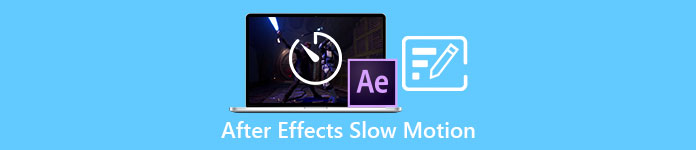
Część 1. Jak zrobić zwolnione tempo w After Effects
Po efektach to narzędzie do edycji wideo służące do dodawania efektów i animacji do filmów i klipów wideo; Aby uzyskać bardziej płynną produkcję wideo, większość edytorów wideo używa go do tworzenia tytułów, wstępów i przejść między klipami. Jednym z wielu czynników, które mają dobre intro i przejścia, jest wprowadzenie w scenę spowolnienia, a Po efektach może wykonać świetną robotę przy konwersji wideo o normalnej prędkości na zwolnione tempo.W ramach usługi Adobe Creative Cloud otrzymujesz bezpłatny dostęp do After Effects. To narzędzie jest zawarte w pełnym pakiecie, ale możesz je również kupić osobno, jeśli to wszystko, czego potrzebujesz. Korzystanie z tego zestawu narzędzi ma tę zaletę, że jest zaznajomiony z każdym, kto korzystał z innych produktów Adobe, co sprawia, że nauka nowych funkcji i interakcji jest dziecinnie prosta. Abyś wiedział więcej o Po efektach i jak zrobić zwolnione tempo, oto kroki:
Krok 1. Zaimportuj swój klip wideo, klikając Plik w lewym górnym rogu i wybierając Import. Następnie wybierz klip wideo, który chcesz edytować i dostosować.
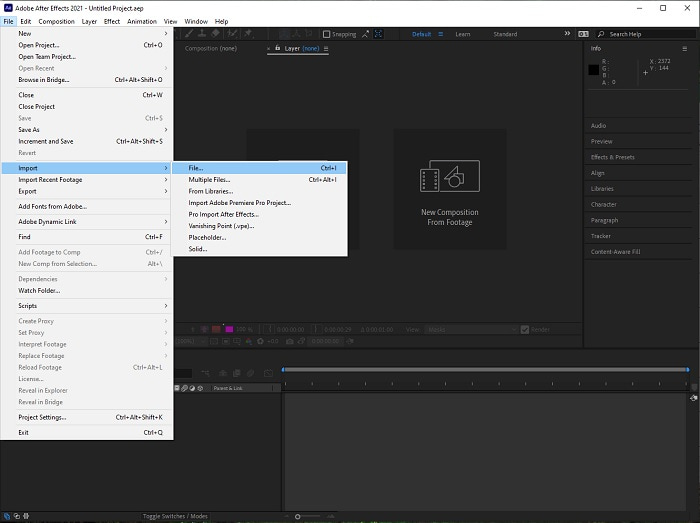
Krok 2. Przeciągnij zaimportowany klip wideo na ścieżkę wideo, aby rozpocząć edycję. Następnie kliknij plik wideo prawym przyciskiem myszy i wybierz Czas; następny jest Rozciąganie czasu.
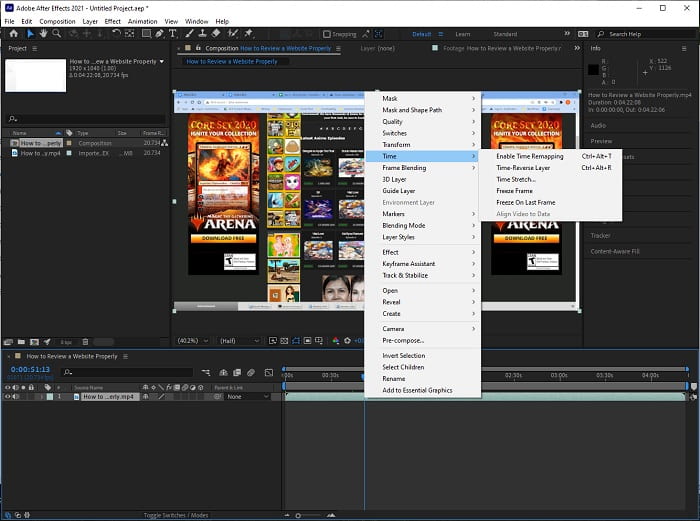
Krok 3. Poprawić Rozciąganie czasu poprzez zwiększenie Współczynnik rozciągania od 100 do 500+, aby uzyskać wolniejszą prędkość odtwarzania.
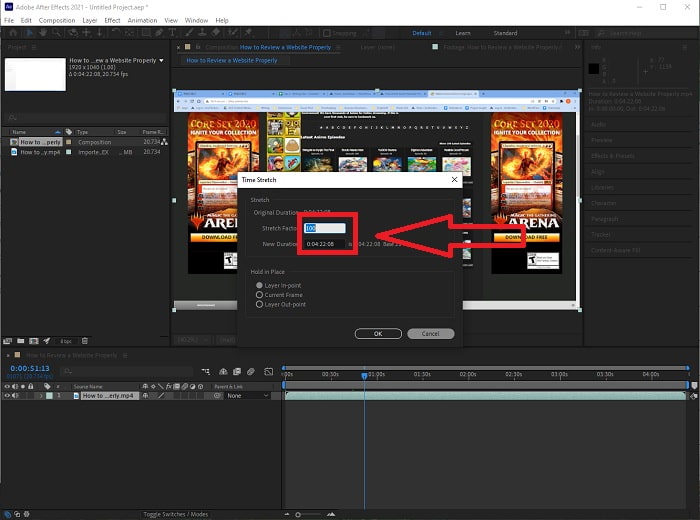
Zazwyczaj istnieje wiele sposobów na dostosowanie szybkości odtwarzania lub po prostu nagranie filmu w zwolnionym tempie za pomocą After Efekty; niektóre wtyczki są potrzebne do zrobienia zwolnione tempo wideo, niektórzy po prostu polegają na narzędziach dostępnych w oprogramowaniu podanym powyżej.
Część 2. Łatwiejsze podejście do zwolnionego tempa na komputerach z systemem Windows i Mac
Metoda 1. Użyj konwertera wideo Ultimate
Video Converter Ultimate to jedno z programów, które jest najlepszą alternatywą dla Po efektach w dostarczaniu dostępnych narzędzi do wykorzystania w edycji i dostarczaniu filmów, zwłaszcza w kontrolowaniu szybkości odtwarzania wideo i konwertowaniu go na zwolnione tempo. Jednym z dostępnych narzędzi jest Kontroler prędkości wideo, który zawiera proste procedury do wykonania i prawidłowego wykonania żądanej regulacji prędkości. Ponadto, jak Po efektach, to oprogramowanie może generować wysokiej jakości dane wyjściowe, nawet jeśli dopasowujesz szczegóły w swoim filmie. Aby dowiedzieć się więcej o procedurze, oto kroki, które musisz wykonać:
Krok 1. Wybierz Darmowe pobieranie aby rozpocząć pobieranie i zapisać go na komputerze. Następnie będziesz mógł spersonalizować i skonfigurować aplikację.
Darmowe pobieranieW systemie Windows 7 lub nowszymBezpieczne pobieranie
Darmowe pobieranieW przypadku systemu MacOS 10.7 lub nowszegoBezpieczne pobieranie
Krok 2. Po zainstalowaniu oprogramowania uruchom je, wybierając Przybornik z paska menu, a następnie wybierając Kontroler prędkości wideo z wyświetlonej listy.
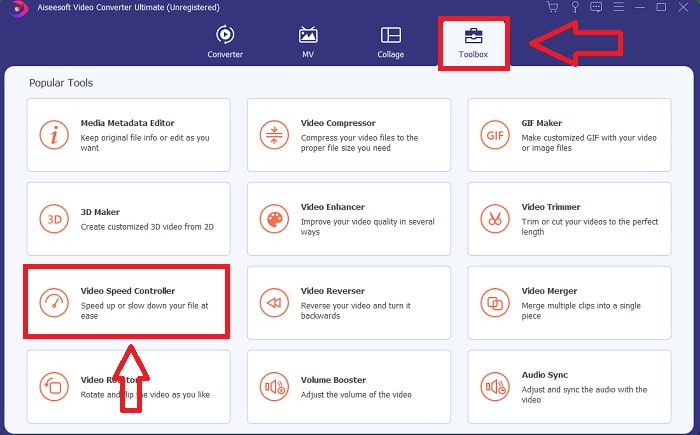
Krok 3. Po prostu upuść dowolny plik do edytora klipów wideo, klikając przycisk + w preferowanej lokalizacji.
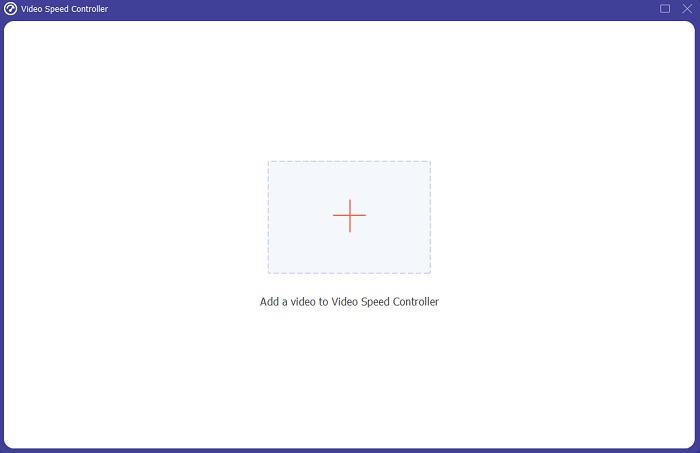
Krok 4. Możesz zmienić prędkość odtwarzania, określając, ile razy prędkość wideo zwiększy się lub zmniejszy podczas odtwarzania.
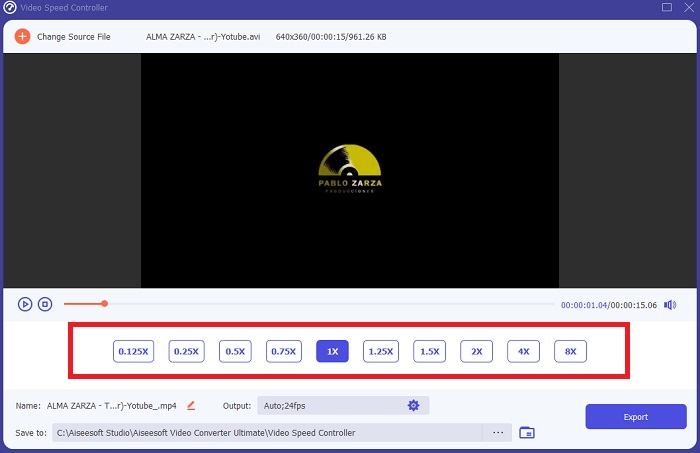
Krok 5. Możesz wybrać żądany wynik, zmieniając format, rozdzielczość, jakość klipu wideo po zakończeniu dostosowywania szybkości odtwarzania klipu wideo i sprawdzając, czy zwolnione tempo jest gładki kiedy używasz tego oprogramowania niż Po efektach. Gdy będziesz gotowy do zapisania swojej pracy, wybierz Eksport z menu Plik i określ lokalizację.
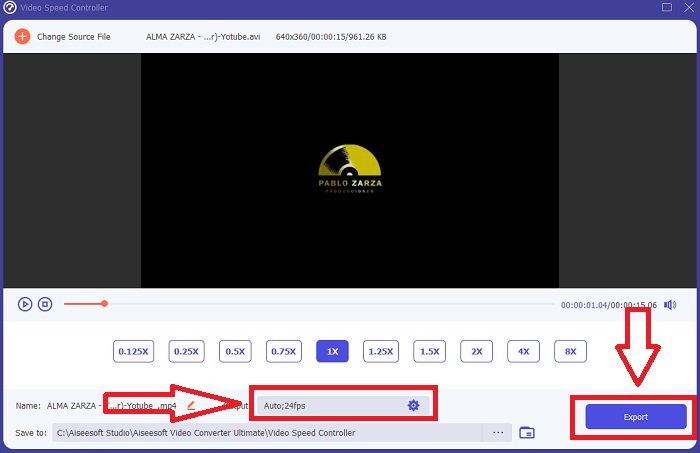
Związane z:
Metoda 2. Użyj InVideo
InVideo to internetowe narzędzie do edycji wideo, które jest idealne dla firm każdej wielkości, jeśli chodzi o tworzenie i udostępnianie filmów w mediach społecznościowych i witrynach internetowych, InVideo jest najlepszym rozwiązaniem. Dostępna jest również biblioteka treści graficznych i wideo pobranych z różnych repozytoriów internetowych, takich jak Story Blocks i Shutterstock, które można włączyć do aplikacji. W przeciwieństwie do poprzedniego narzędzia internetowego omówionego w tym artykule, musisz najpierw wprowadzić swój adres e-mail, aby korzystać z InVideo. To narzędzie internetowe zapewnia dużą liczbę szablonów do wyboru podczas tworzenia wideo. Dzięki imponującym funkcjom ta aplikacja internetowa może służyć jako realna alternatywa dla After Effects cs6, umożliwiając podniesienie umiejętności edycyjnych do poziomu profesjonalnego edytora. Jedna z jego funkcji pozwoli Ci przekonwertować wideo o normalnej prędkości na zwolnione tempo wideo i aby dowiedzieć się więcej o szczegółach procedury, oto kroki, które są przedstawione:
Krok 1. Aby uzyskać dostęp, musisz najpierw utworzyć konto w narzędziu internetowym. Następnym krokiem jest wybór szablonu, który będzie używany w Twoim projekcie. Aby rozpocząć proces przesyłania, kliknij Wgrywać w lewym górnym rogu interfejsu.
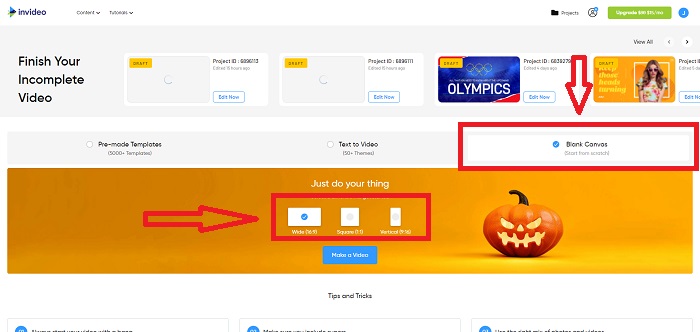
Krok 2. Plik Prędkość zakładka w prawym górnym rogu interfejsu może służyć do zmiany szybkości odtwarzania klipu wideo. Przeciągnij go na ścieżkę, której prędkość chcesz zmienić. Co więcej, możesz dostosować prędkość klipu wideo, przeciągając Suwak w prawo lub w lewo.
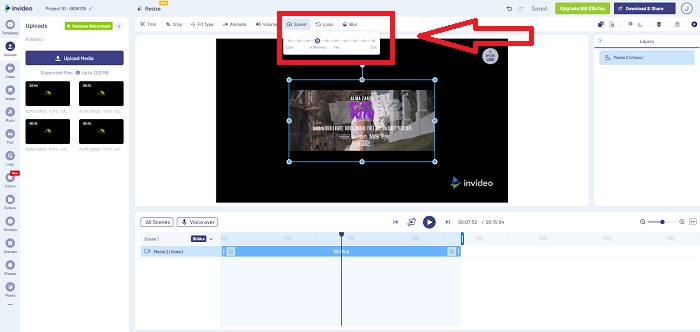
Krok 3. Jak tylko skończysz edycję, kliknij Pobierz i udostępnij aby uzyskać lepsze wyniki w efekty w zwolnionym tempie podobnie jak Po efektach poprzez uaktualnienie do wersji Premium.
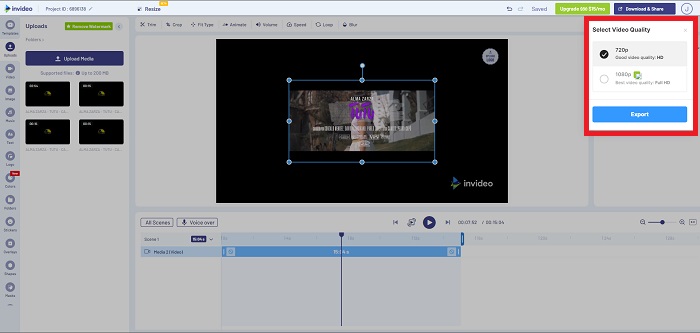
Część 3. Często zadawane pytania dotyczące tworzenia filmów w zwolnionym tempie w programie After Effects
Jaka jest różnica między After Effects a Premiere Pro?
Jeśli chodzi o animacje i efekty ruchomej grafiki, Po efektach jest głównym oprogramowaniem; w przeciwieństwie do tego, Adobe Premiere Pro, który koncentruje się głównie na edycji wideo, ma pomóc w tworzeniu wszystkich fajnych dodatków, które sprawią, że Twoja animowana grafika będzie się wyróżniać.
Co to jest wtyczka w zwolnionym tempie programu After Effects?
Nawet jeśli nie nagrywałeś z większą liczbą klatek na sekundę, Twixtor od RevisionFX to wtyczka After Effects, która pomaga tworzyć nagrania w bardzo zwolnionym tempie.
Jakie inne narzędzia są dostępne w After Effects?
Oprócz narzędzia, które może dostosować prędkość odtwarzania wideo, ma narzędzie pióra, które może pomóc w szkicowaniu, pozycjonowaniu instrukcji i umieszczaniu tekstu w filmie. Posiada narzędzie kamery, które może pomóc przede wszystkim w projektach 3D, kształtować warstwy w projektach 2D, dostosowywać warstwy z jakiegoś powodu dostosowywania itp.
Wniosek
Podsumowując, After Effects to doskonały produkt Adobe, który w większości nadaje filmowi imponujący wygląd. Może umieszczać filtry, aby dokonywać więcej wyborów sceny, umieszczać tekst jako napisy i wstęp, dostosowywać kształty i kontroler prędkości, który może regulować prędkość odtwarzania wideo. Jednak korzystanie z oprogramowania takiego jak After Effects może wydawać się skomplikowane dla niektórych początkujących; dlatego zalecamy używanie Video Converter Ultimate aby osiągnąć efekt zwolnionego tempa, który chcesz dostosować do swojego filmu. Jest łatwiejszy w użyciu i ma mniejszy rozmiar pliku niż każdy produkt Adobe.



 Video Converter Ultimate
Video Converter Ultimate Nagrywarka ekranu
Nagrywarka ekranu


